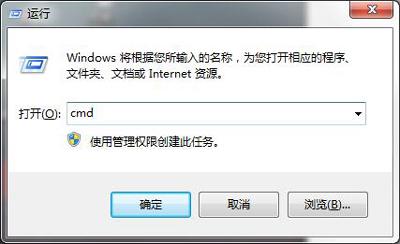本文章提供的技术方案或与您产品的实际情况有所差异,您需在完整阅读方案并知晓其提示风险的情况下谨慎操作,避免造成任何损失。
故障现象:
M7655DHFM7655DNFM7675DXF组发送传真设置及使用方法。
解决方案:
一、设置组拨号实现多址发送;
1、设置组拨号之前确定已经将要多址发送的对方传真号码设成了单拨号或速拨号;
2、设置组,按[功能/设定]键,2、4、3屏幕显示“设置组拨号”;

3、选择要存储号码的单拨号或速拨号按键;

4、按单拨键,屏幕提示“设置组”;

5、输入组号如“10”,按OK键,屏幕提示G10:光标在右侧闪烁;

6、屏幕出现“# ”,此时输入前面设置过的速拨号如001;

7、如还要继续将其它速拨号一并设到同一组中,重复第6步,输入完毕后按[设定],屏幕出现“名称:”;

8、输入组名,按OK键;

9、设置索引,如ma;

10、屏幕提示接受,按[停止/退出]。至此组已经设置完成。

(注意:如果选用速拨号作为组拨号的快捷键的话,一定要选择已设置好的速拨号以外的号码,如已经有速拨号:#001、#002,在设置组时选择速拨号按键就要输入#003或#005总之不要与速拨号码的快捷键重复,否则就会覆盖之前所设置的速拨号,此时用户若无备份的话则无法找回设置过的号码。)
二、使用组拨号发送传真:
1、按组拨号,再按[启动]键,设备开始扫描文稿。扫描完毕后,一体机开始拨号。一体机会顺序将内存中的这份文档,发送到您输入的所有的传真地址。
2、如果中途某一号码对方接通后发送失败,一体机将会自动打印错误报告。
3、如果未接通(例如:占线,或者用户没有接听直接挂断),一体机会自动拨下一个号码,整个传真发送完毕后一体机会每隔三分钟自动拨之前对方未接通的号码,如要停止拨号可按[停止退出]键,选“1 清除”即可。